Berikut ini cara mudah menginstal dan menjalankan Flutter di Windows 10.
Persyaratan sistem
- Sistem Operasi : Windows 10 atau yang lebih baru (64-bit), berbasis x86-64.
- Disk Space : 1,64 GB (tidak termasuk ruang disk untuk IDE/tools).
- Tools: Flutter bergantung pada tools yang harus duah anda siapkan.
- Windows PowerShell 5.0 atau yang lebih baru (ini sudah diinstal sebelumnya dengan Windows 10)
- Git untuk Windows 2.x, dengan Gunakan Git dari opsi Prompt Perintah Windows .Jika Git untuk Windows sudah terinstal, pastikan Anda dapat menjalankan
gitperintah dari command prompt atau PowerShell.
Mulai Install Flutter
Dapatkan kode sumber dari repo Flutter di GitHub, dan ubah cabang atau tag sesuai kebutuhan. Sebagai contoh:
D:\flutterproject>git clone https://github.com/flutter/flutter.git -b stable
Lokasi drive penyimpanan anda bisa bebas memilih di drive mana saja yang diinginkan. Sekarang siap menjalankan perintah Flutter di Flutter Console.
Daftarkan enviroment flutter
Cara agar dapat menjalankan perintah Flutter di command prompt (CMD) Windows, lakukan langkah-langkah menambahkan Flutter ke PATH variabel enviroment:
- Dari pencarian pada windows, ketikan ‘env’ dan pilih Edit variabel enviroment.
- Di bawah Variabel user, periksa apakah ada entri bernama Path :
- Jika ada entri, tambahkan jalur lengkap untuk
flutter\bindan gunakan;sebagai pemisah dari nilai yang ada. - Jika entri tidak ada, buat variabel pengguna baru bernama
Pathdengan path lengkap keflutter\binsebagai nilainya.
- Jika ada entri, tambahkan jalur lengkap untuk

Jalankan Flutter Doctor

Buka command prompt (CMD) yang berada pada posisi didalam folder flutter tempat kita menginstal flutter. Jalankan perintah berikut untuk melihat apakah ada dependensi platform yang anda perlukan untuk menyelesaikan penyiapan:
D:\flutterproject\flutter>flutter doctor
Perintah ini memeriksa enviroment anda dan menampilkan laporan status penginstalan Flutter. Periksa output dengan hati-hati untuk perangkat lunak lain yang mungkin perlu Anda instal atau tugas lebih lanjut yang harus dilakukan (ditampilkan dalam teks tebal ).
sebagai contoh:
[-] Android toolchain - develop for Android devices
• Android SDK at D:\Android\sdk
✗ Android SDK is missing command line tools; download from https://goo.gl/XxQghQ
• Try re-installing or updating your Android SDK,
visit https://docs.flutter.dev/setup/#android-setup for detailed instructions.
Setelah Anda menginstal dependensi yang hilang, anda dapat menjalankan lagi perintah flutter doctor untuk memverifikasi bahwa anda telah mengatur semuanya dengan benar.
Kesimpulan
Kita sudah berhasil menginstall dan menajalankan flutter. Untuk step selanjutnya anda bisa coba untuk konfigurasi dengan android studio guna platform android, xcode guna platform iOS dan web. Di artikel selanjutnya mengenai flutter kita akan mencoba memulai membuat aplikasi web dengan flutter. Bagi anda yang ingin melihat semua artikel yang berkaitan dengan flutter klik disini
Terima kasih atas waktunya. Jika anda menghadapi masalah atau saran, silakan tinggalkan komentar di bawah.


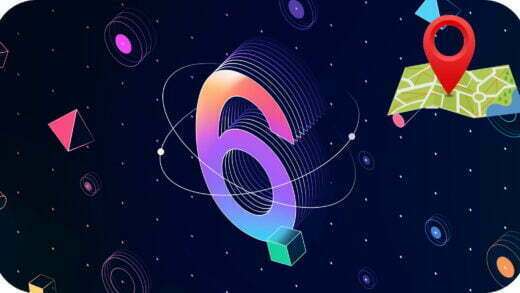
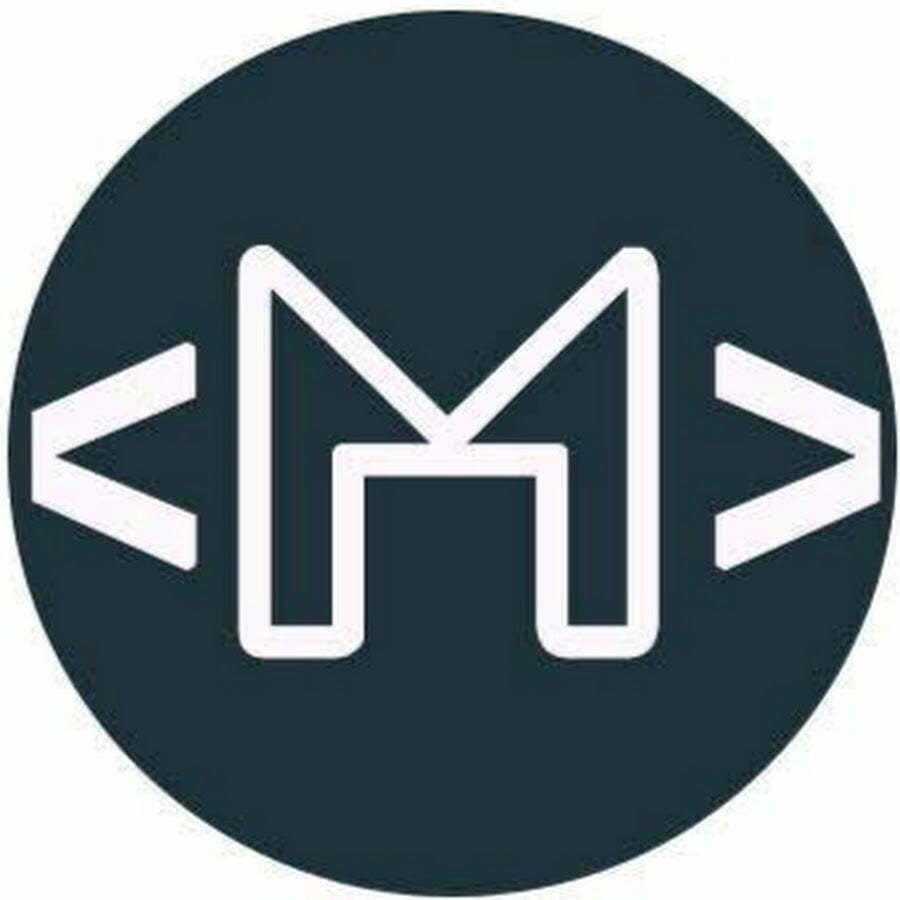
Hej, jeg onskede at kende din pris.